在处理视频时,水印有时会影响视频的观感和使用。今天就给大家分享4个实用的视频去水印方法,涵盖不同类型的工具,满足大家多样化的需求。
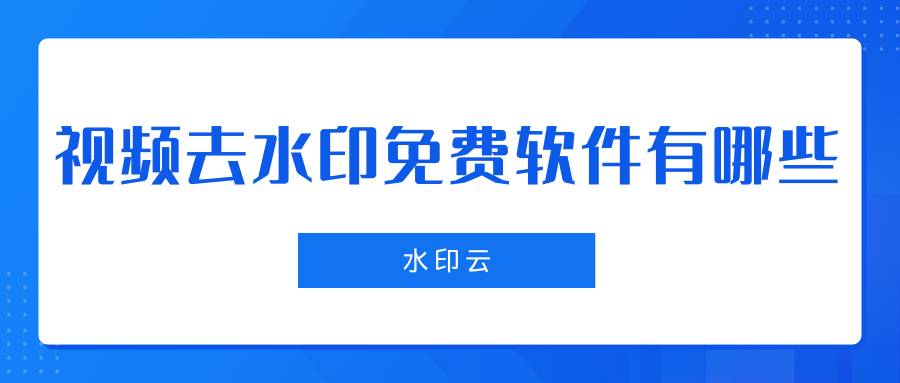
1. 水印云
水印云是一款功能全面的视频处理软件,在视频去水印方面表现出色。它不仅操作简单,而且去水印效果显著,支持多区域选择,并可调整水印框选时段参数。
操作指南:
1、打开水印云软件,在主界面选择 “视频去水印” 功能,导入需要去除水印的视频文件,如果是主流平台的视频直接导入短视频链接,进行提取下载。
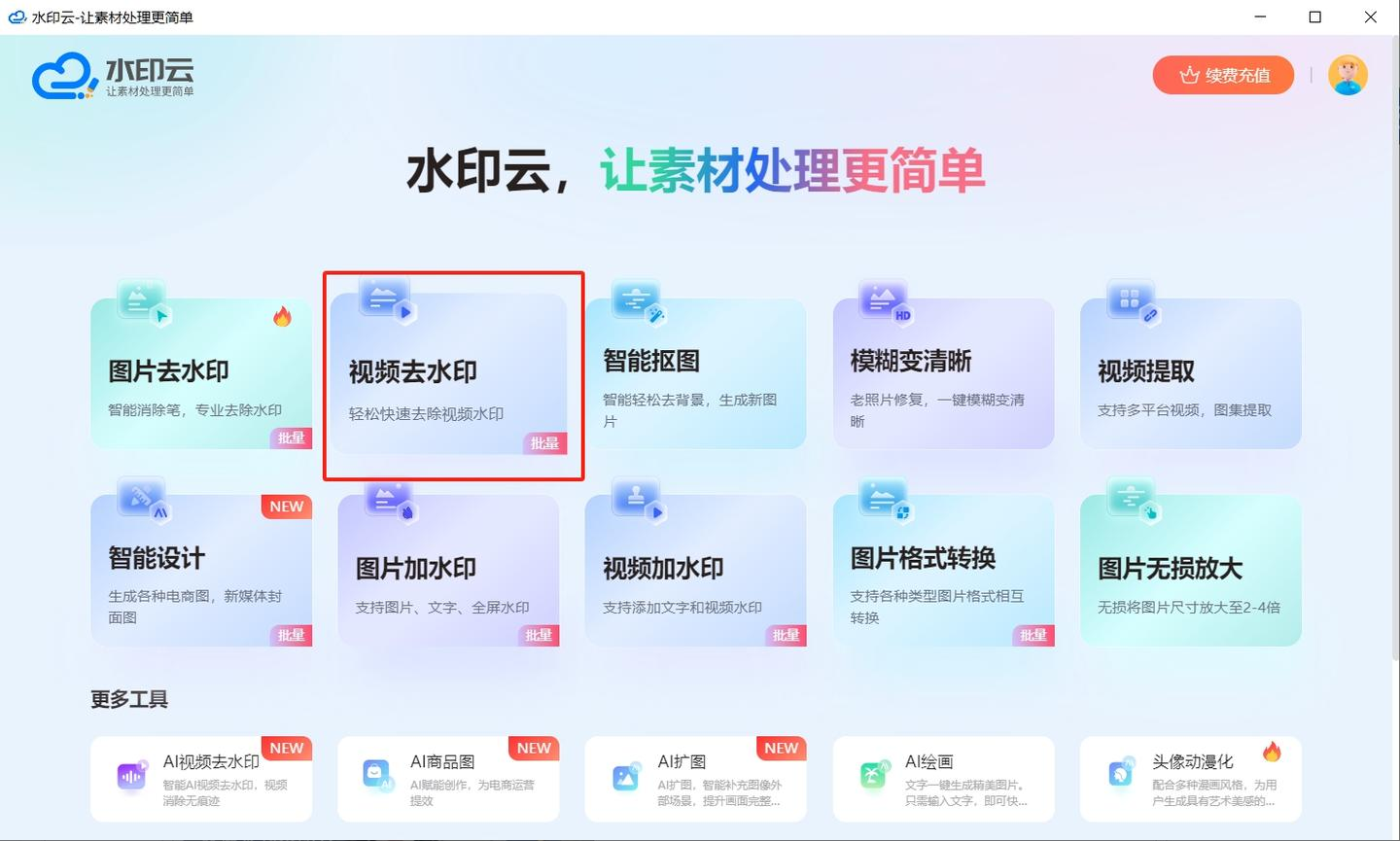
2、在视频画面中框选水印区域,软件支持多区域选择,如果视频中存在多个水印,可以依次框选。同时,根据水印在视频中的出现时段,调整水印框选时段参数,点击 “开始处理” 按钮。

3、水印云将运用其先进的算法去除水印,处理完成后,预览去除水印后的视频效果,满意后即可下载无水印的视频。
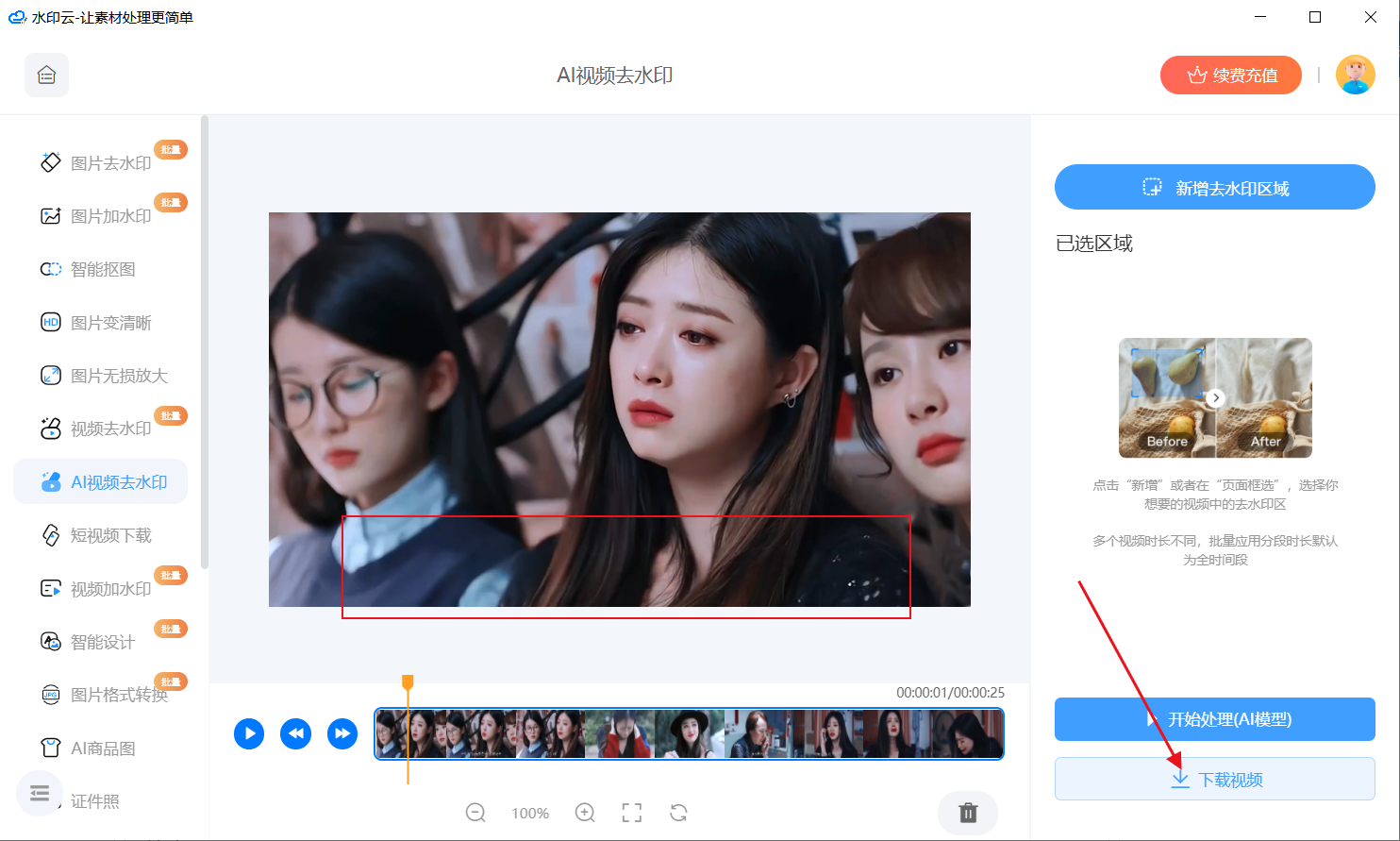
2. Video Trimmer
Video Trimmer 是一款在线视频剪辑工具,虽然它主要功能是视频剪辑,但也可以巧妙地用于去除视频水印。其优势在于无需安装,直接在浏览器中操作,且支持多种视频格式。
操作指南:
1、打开 Video Trimmer 的官方网站,点击 “Drag and drop your video file to start” 区域,将需要处理的视频文件拖入,或者点击该区域选择本地视频进行上传。它支持 MP4、MOV、AVI 等多种常见视频格式。
2、上传完成后,视频会显示在操作界面。通过拖动视频下方的滑块来设置开始和结束点。这一步的关键在于将水印部分排除在选定的视频片段之外。你也可以通过 “Advanced mode” 输入精确的时间点来确定视频片段的起始和结束位置。
3、选择修剪模式,“Fast mode” 用于快速处理,“Precise mode” 可实现更精准的帧切割。
4、点击 “Trim video” 按钮,处理完成后,点击下载按钮即可获取去除水印后的视频。这种方法适用于水印处于视频边缘部分,通过裁剪视频画面去除水印的情况。
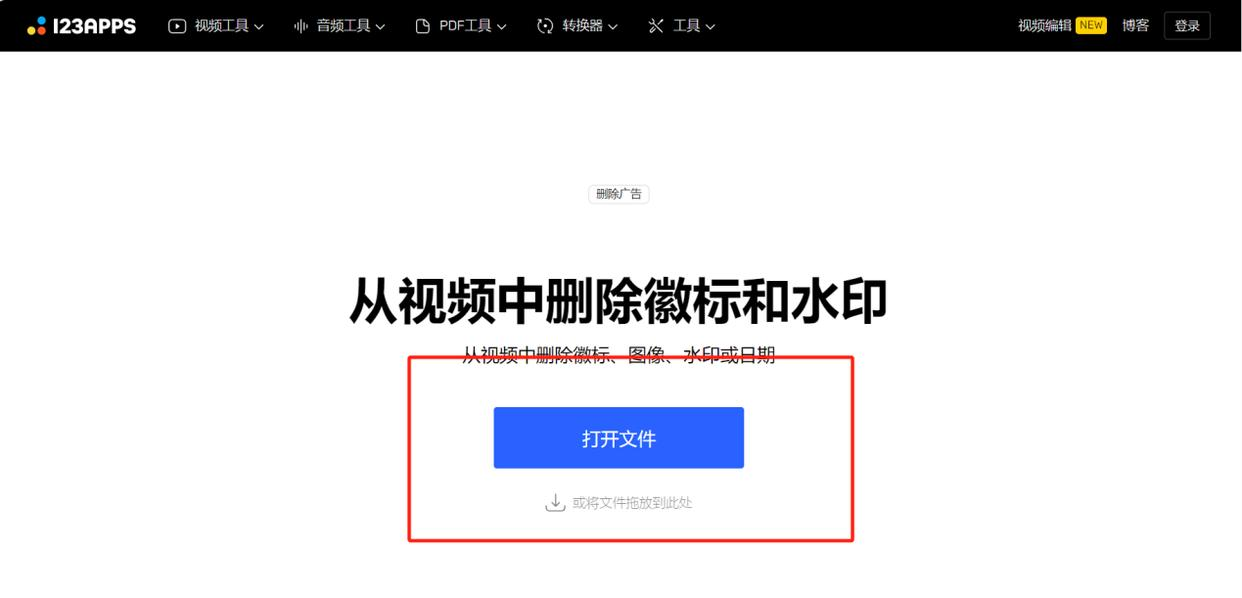
3. HitPaw Watermark Remover
HitPaw Watermark Remover 是一款专业的去水印软件,基于人工智能技术,能够高效去除视频中的水印,并且最大程度保持视频的画质。该软件支持多种视频格式,提供多种去水印模式,以应对不同类型的水印。
操作指南:
1、打开软件,点击界面上的 “Video Watermark Remover” 进入视频去水印功能模块。
2、点击 “+” 按钮导入需要去水印的视频文件,或者直接将视频文件拖入软件界面。
3、软件提供了五种 AI 驱动的视频水印去除模式,包括高斯模糊、AI 模型、哑光填充、颜色填充、平滑填充。根据水印的特点和视频的内容选择合适的模式。例如,如果水印颜色与视频背景颜色对比不强烈,可以尝试 “颜色填充” 模式;对于一些复杂的水印,“AI 模型” 模式可能效果更好。
4、在视频预览窗口中,使用鼠标框选水印区域。软件支持调整框选的大小和位置,确保准确覆盖水印。
5、点击 “Remove” 按钮,软件开始去除水印。处理过程中,可以在预览窗口实时查看去水印效果,处理完成后,点击 “Save” 按钮保存无水印的视频。
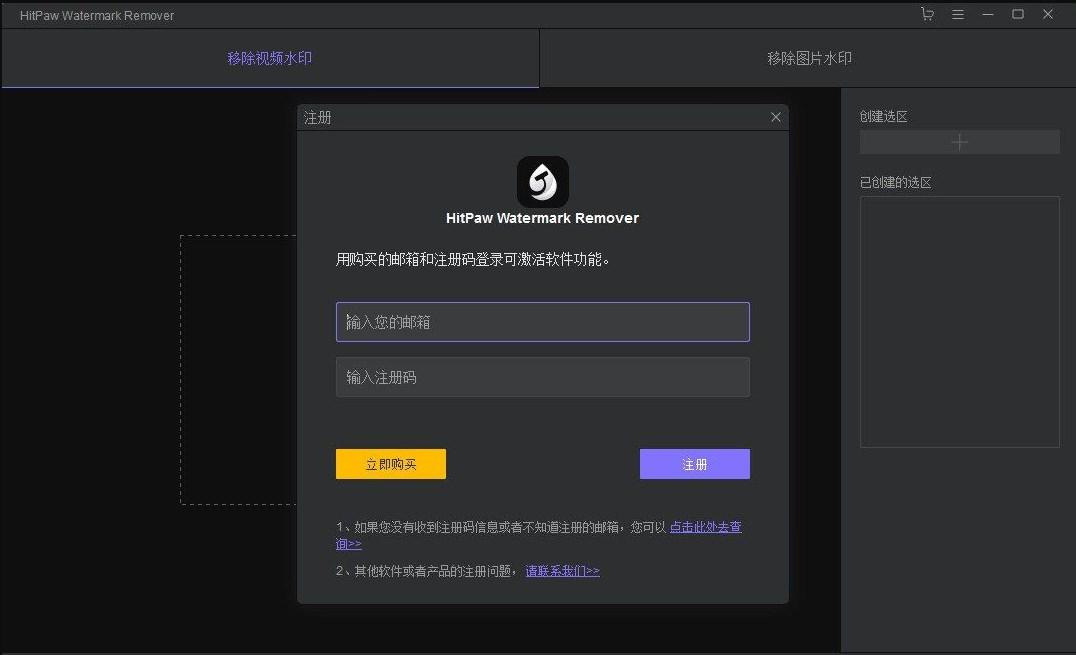
4. Kapwing
Kapwing 是一个在线视频创作平台,除了丰富的视频创作功能外,也具备视频去水印能力。它的优势在于无需下载安装,通过浏览器即可使用,并且支持团队协作。
操作指南:
1、访问 Kapwing 的官方网站,在首页点击 “Upload” 按钮,选择需要去除水印的视频文件进行上传。
2、视频上传完成后,在左侧的功能菜单中找到 “Crop” 功能。
3、如果水印位于视频边缘可通过裁剪去除的情况,如果水印在视频中间,可尝试使用 Kapwing 的其他工具,如 “Clone Stamp” 工具来复制覆盖水印区域,但操作相对复杂一些。
4、调整好裁剪范围后,点击右上角的 “Export” 按钮,选择视频输出的格式和分辨率等参数,然后点击 “Export Video” 按钮,等待处理完成后即可下载去除水印后的视频。

这 4 种视频去水印方法各有特点,水印云专业且功能丰富,Video Trimmer 在线操作便捷,HitPaw Watermark Remover 去水印能力强,Kapwing 则在在线创作与团队协作方面有优势。你可依据自身需求和视频水印的具体情况选择合适的方法,相信看我这篇文章你就能轻松掌握视频去水印技巧了!
















